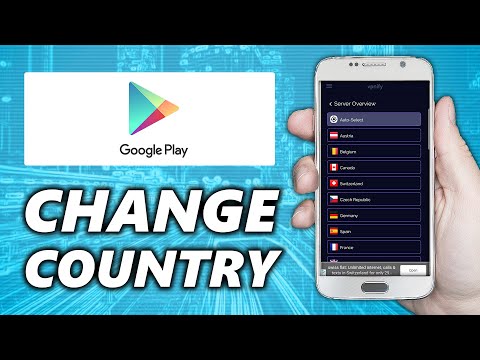
Vsebina
Imenovanja, roki projektov, počitnice so le nekateri od številnih dogodkov, ki dopolnjujejo koledarje.
Podpora za Google Koledar je vgrajena v pametne telefone Android, vendar to ne pušča obešanja iPhonea.
Sinhronizacija Google Koledarja z iPhone-jem je veliko boljša kot uporaba Safarija za pregledovanje sestankov in vključuje številne dodane nastavitve.
Z nekaj preprostimi koraki lahko sinhronizirate Google Koledar z aplikacijo za koledar iPhone. To vključuje vse dogodke, sestanke, opomnike in ponavljajoče se sestanke.
Kako sinhronizirati Google Koledar z iPhoneom
Tapnite Nastavitve.

Pomaknite se navzdol in Izberite možnost Pošta, stiki in koledarji.

Tapnite Google Račun s koledarjem, ki ga je treba sinhronizirati.

Če Gmail ni sinhroniziran v napravi, tapnite Dodaj račun in vnesite svoje uporabniško ime in geslo.
Pomaknite se navzdol in vklopite koledar.

Po vklopu koledarjev bo Google začel sinhronizirati koledar z napravo iPhone.
Če želite preveriti, ali se koledar sinhroniziraTapnite Koledar

Ko se koledar naložiV zgornjem levem kotu tapnite Koledarji

Če se gmailov račun, ki je bil vklopljen za sinhronizacijo koledarjev, prikaže v nastavitvah s kljukico, je bil pravilno nastavljen.

Če obstaja več koledarjev, ki jih je treba sinhronizirati na iPhone, uporabite isti postopek za vsak račun. Naprave iOS in računalniki Mac, ki uporabljajo iCloud, že delijo koledarje, kot je prikazano zgoraj.
Druga stvar, ki jo je treba poudariti, je, da je dogodek mogoče ustvariti na iPhone, Google koledarju ali drugem programu in bo še vedno sinhroniziran. Za sinhronizacijo v napravah ni treba vnesti samo v Google Koledar.
Na splošno sinhroniziranje iPhone z google koledarjem je zelo koristno, če obstaja veliko dogodkov, ki zapolnijo vaš koledar.

